
Nuroで有線ならそりゃ速い。
でも、無線LANでももっとはやくしたい。
で、ずっとルーター気になってたんですが、Amazonのレビュー見てるとどうも当たりはずれ的な相性あるっぽくてずっと買えなかった。
そんなとき、Twitterを見てるとブロガー界隈がぼこぼこポチって好評なルーターが!!!
このビッグウェーブに乗るしかない!っと買ってみたのでご紹介いたします。
ASUS無線ルーター RT-AX3000 WiFi6(11ax)

【シンプルに爆速】ASUSのWi-Fiルーター「ASUS RT-AX3000」が最高すぎて…早く買えばよかったと後悔した。
蟹の半身みたいなWi-Fiルーター ASUS RT-AX3000に買い替えたら自宅Wi-Fiが高速化されて大満足 - I AM A DOG
WiFiルーターを最新のWiFi6対応「ASUS RT-AX3000」に買い換えたら超快適 - karaage. [からあげ]
いろんな人がすでに記事書いてるので端折ってきます。
つるたまがみてこれはいいのでは!っと参考にしたのが3記事。
この3名が書いてるなら個人的な信頼度めちゃめちゃ高い。
っで届いた通称カニさん。
他メーカーのデュアルバンドやトライバンドより思ってたよりカニじゃないし大きくない!
っていうわけで、さっそくLANケーブルをWANポートにさしてNUROのルーターへとつなぎます。
つなぐ際には一度コンセント抜いて、ASUSを先に電源ONにするのがポイントらしい。
つなぐのは簡単!思ってたよりも難しくなかった

NuroのWifiを干渉しないようにオフ(ボタンで簡単にオフにできる)にしまして、カニさんを設置。
結局干渉しちゃうと速度安定しないのもやだし、トラブルになる元は一つでも減らしておきたい。
WiFiの接続先を今まで使ってたWiFiからASUSに接続します。
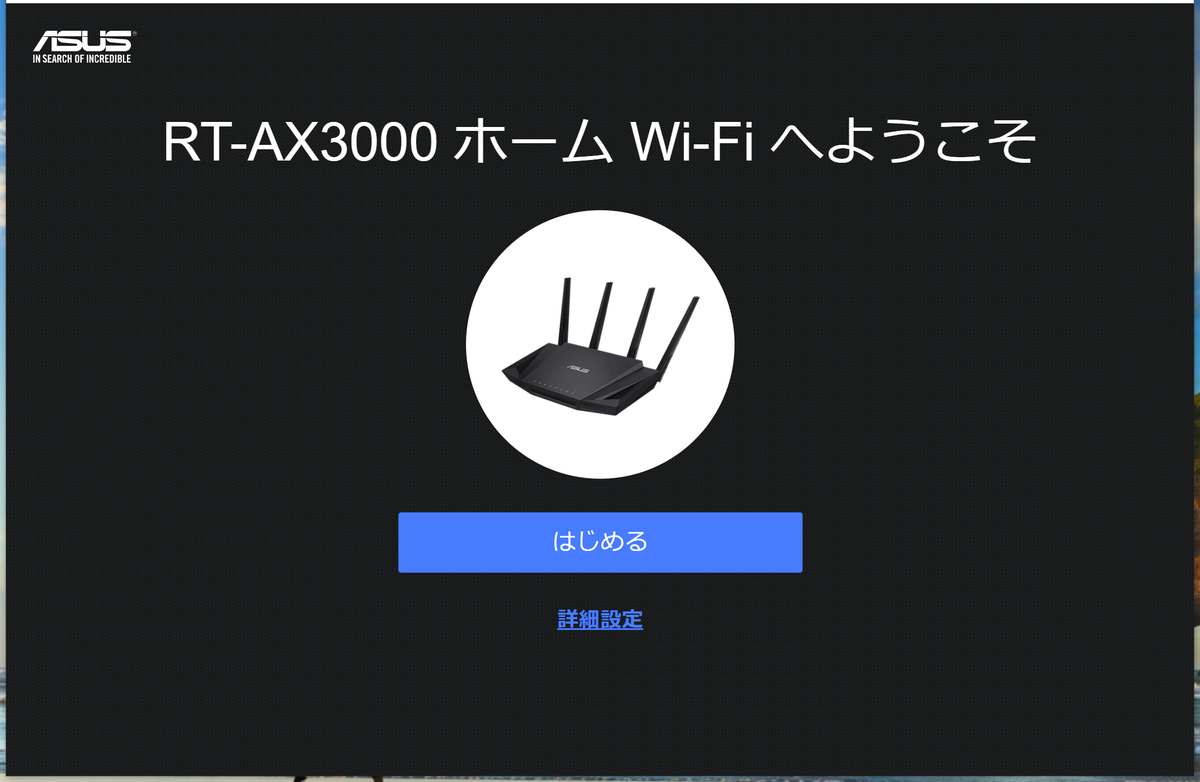
接続して上記URLにアクセスするとRT-AX3000の設定画面へと進めます。
意外とここで今までのWiFiのままで接続しようとしてつながらない人いるみたいなので、ここ初心者的なポイントかも。
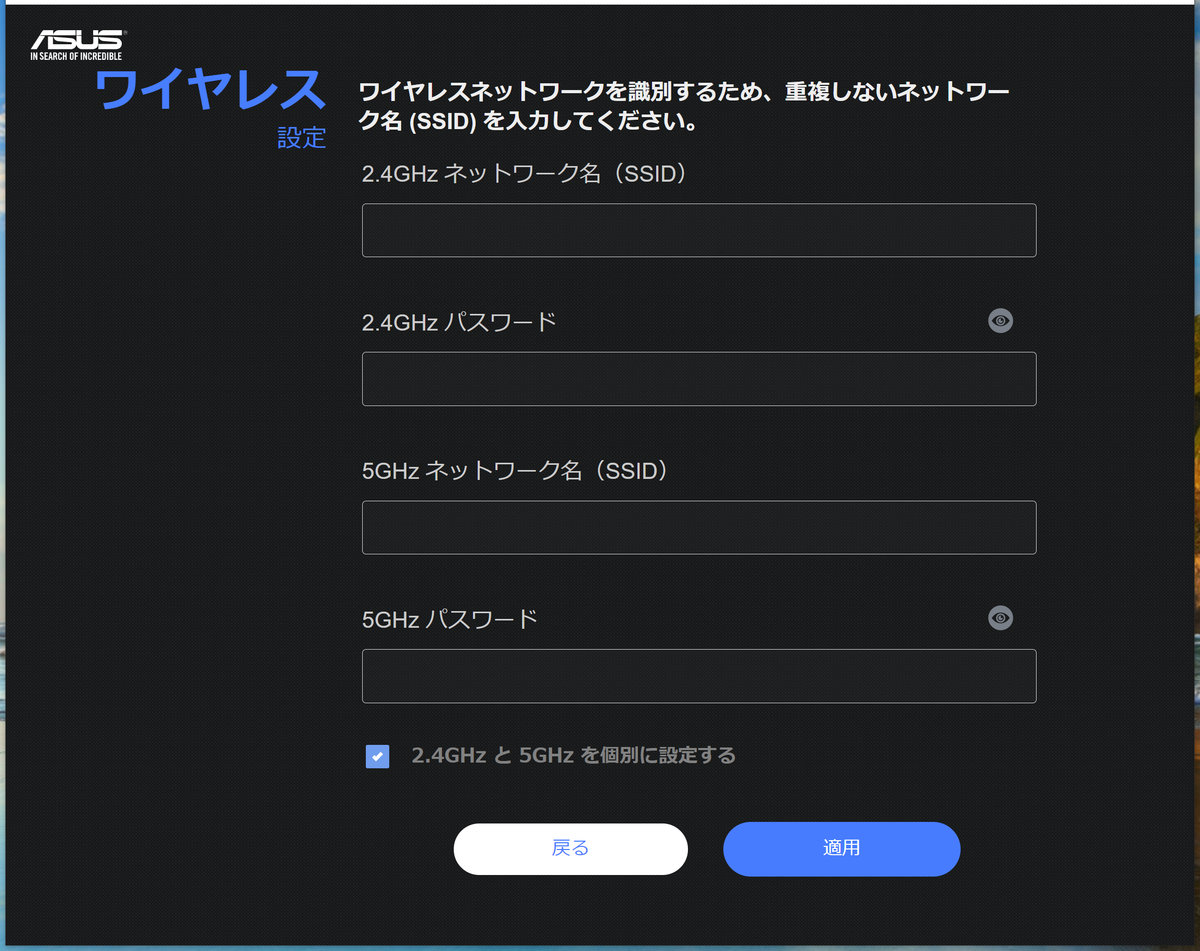
あとは順番に進んでいくだけなので詳しくは下記のBLOGをつるたまは参考にしました。
NURO光のONUにゲーミングルーターを接続する方法│イカスミカフェ
Nuro光を入れたらルーターを調整すべし | 小ネタ | 🌴 officeの杜 🥥
このネットワーク名とパスワード自分の好きなのに設定できるのが、いろんな端末に入れる際や、後でパスワードなんだっけ?っとかならなくなるので便利ですね。
いざ接続!スピード比較

こちらが、Nuroから貸し出されているルーターでござる。
都内のマンションタイプなので早いほうではあるのかもしれないのですが、契約世帯数がまだ少ないらしくまだこんな感じ。
アップロードはまぁまぁ早いことあるけど安定しなくて、だいたいWiFi5Gでつないで今までちょこちょこ調べてると200-300MBを見ることが多い。
なので、万が一用にいままで有線でもつなげるようにケーブルをPCまで引っ張ってきてました。

こちらの数値がASUS RT-AX3000
やったぜ!倍だぜ!!!!
このくらい出るなら、有線よりはちょっと遅いけどもう外出と帰宅時にノートにケーブルいちいちつけて外してしなくていいかなと。
でも、箱に書いてる5G 2402Mbps にできるだけ近づける設定あればどなたかお教えください。
ってことで、ASUS無線ルーターRT-AX3000は買い!
購入前に調べてると全員が全員早くなっているわけではなさそうではあるのですが、 早くなってる人が圧倒的に多いです!
あと設定が難しくないってのもいいし、ルーター探してる人にはおすすめですし、少しでもWiFi早くしたいって人にもいったん試してみる価値はあると思います。
あんまり変わらなかったらつるたまはそのままヤフオク出しちゃえばいいやくらいな感覚で買ったけど効果あったので使います。
それでは、また!

